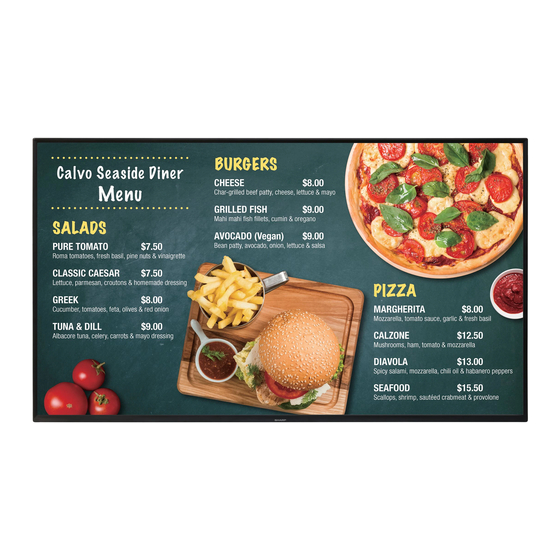Tabla de contenido
Publicidad
Enlaces rápidos
Publicidad
Tabla de contenido
Solución de problemas

Resumen de contenidos para Sharp 4T-B60CJ1U
- Página 1 >>...
-
Página 2: Instrucciones De Seguridad Importantes
ESTIMADO CLIENTE DE SHARP Gracias por haber adquirido este televisor LCD SHARP. Para garantizar su seguridad y muchos años de uso sin problemas de su producto, por favor lea cuidadosamente las instrucciones de seguridad importantes antes de usar este producto. - Página 3 >> Importante << INSTRUCCIONES DE SEGURIDAD IMPORTANTES Información de seguridad adicional 15)Fuentes de energía — Este producto deberá utilizarse solamente con el tipo de fuente de energía indicado en la etiqueta de especificaciones. Si no está seguro del tipo de suministro de energía de su casa, consulte a su distribuidor o a la compañía de electricidad de su localidad.
- Página 4 >> Importante << INSTRUCCIONES DE SEGURIDAD IMPORTANTES Puesta a tierra de la antena exterior — Si se conecta una antena exterior al televisor, asegúrese de que el sistema de antena esté conectado a tierra para obtener cierta protección ante los aumentos de voltaje y la acumulación de cargas estáticas. El artículo 810 del Código Eléctrico Nacional, ANSI/NFPA 70, proporciona información relacionada con la conexión a tierra correcta del poste y la estructura de apoyo, la conexión a tierra del cable de entrada a una unidad de descarga de antena, el tamaño de los...
- Página 5 >> Importante << INSTRUCCIONES DE SEGURIDAD IMPORTANTES Agua y humedad — No utilice este producto cerca del agua como, - por ejemplo, una bañera, palangana, fregadero de cocina o lavadora; en un sótano húmedo; cerca de una piscina o un lugar similar.
- Página 6 >> Importante << INSTRUCCIONES DE SEGURIDAD IMPORTANTES ADVERTENCIA - Peligro de estabilidad Un televisor puede caerse y causar lesiones personales graves o la muerte. Muchas lesiones, particularmente a los niños, pueden ser evitado tomando precauciones simples como: - SIEMPRE use gabinetes o soportes o el método de montaje recomendado por el fabricante del televisor. - SIEMPRE use muebles que puedan soportar de forma segura el televisor.
- Página 7 Tome especiales precauciones al utilizar el producto con niños en las proximidades. Precauciones al transportar el televisor (Para el distribuidor de SHARP y los ingenieros de mantenimiento) Cuando transporte el televisor nunca lo lleve colgando ni ejerciendo presión sobre el visualizador. El televisor deberá ser transportado siempre por dos personas.
- Página 8 >> Importante << INSTRUCCIONES DE SEGURIDAD IMPORTANTES Especialmente para la seguridad de los niños – No deje que los niños se suban o jueguen con la televisión. – No coloque la televisión en muebles que se puedan utilizar fácilmente como escalera, como una cómoda. –...
-
Página 9: Tabla De Contenido
Índice << 1. Nombres de los componentes 5. Disfrute con la reproducción de fotos/música/video 10. Apéndice 1-1. Televisor (4T-B60CJ1U/4T-B70CJ1U/4T-B80CJ1U) 5-1. Preparación 10-1. Instalación del televisor en una pared 1-2. Televisor (4T-B70CT1U) 5-2. Seleccionar las carpetas para reproducir 10-2. Solución de problemas 1-3. -
Página 10: Nombres De Los Componentes
>> Nombres de los componentes << Televisor (4T-B60CJ1U/4T-B70CJ1U/4T-B80CJ1U) (trasera) (delantera) Consulte la página 4-26. (lado) Consulte las páginas 2-1 para aprender las funciones de los botones. ESP 1-1... -
Página 11: Televisor (4T-B70Ct1U)
>> Nombres de los componentes << Televisor (4T-B70CT1U) (trasera) (delantera) Consulte la página 4-26. (lado) Consulte las páginas 2-1 para aprender las funciones de los botones. PRECAUCIÓN No quite las cubiertas de servicio en la parte inferior del producto. 4T-B70CT1U solo debe asegurarse con el montaje VESA del gabinete trasero. ESP 1-2... -
Página 12: Control Remoto
>> Nombres de los componentes << 1 POWER: Conecta o pone en espera la alimentación del televisor. Control remoto 2 DISPLAY: Visualiza la información de los canales. 3 SLEEP: Ajusta el temporizador de apagado. (Consulte la página 3-6.) 4 0–9: Establece el canal. (Consulte las páginas 3-1.) 5 •... -
Página 13: Para Ver Tv
>> Para ver TV << Visualización de una imagen de equipo externo Para ver imágenes de fuentes externas, seleccione la fuente de entrada pulsando INPUT en el control remoto o en el televisor. Ejemplo 1 Pulse INPUT. Se visualiza la pantalla de Lista de entradas. -
Página 14: Preparación Inicial
>> Para ver TV << Preparación inicial Ejecute los pasos siguientes antes de pulsar POWER en el control remoto. 1. Inserte las pilas en el control remoto. 2. Conecte el cable de la antena al televisor. 3. Enchufe el cable de CA en la toma de CA. Idioma (Ajuste de idioma) Seleccione entre 3 idiomas: Inglés, Francés y Español. -
Página 15: Preparación Inicial (Continúa)
>> Para ver TV << Preparación inicial (Continúa) Antenna & Cable/STB Seleccione el tipo de conexión que va a usar para ver la televisión. Power Saving 3 Pulse / para seleccionar “Antenna & Cable” o “Set-top Seleccione "Si" o "No" para establecer la configuración por box”... - Página 16 >> Para ver TV << Preparación inicial (Continúa) Busq. Canal (Búsqueda de canales) La búsqueda automática de canales hace que el televisor busque todos los canales que puedan verse en la zona establecida. 4 Cuando "Antena" está seleccionado en el ajuste Antena: Pulse para seleccionar "Inicio", y luego pulse ENTER.
- Página 17 >> Para ver TV << Preparación inicial (Continúa) Ejemplos de la pantalla de confirmación de ajustes Cuando se ha seleccionado "Antena & Cable" en el paso 3. Completado 5 Se visualiza la pantalla de confirmación de los ajustes. Confirme la información que se muestra en la pantalla y después pulse ENTER.
- Página 18 >> Para ver TV << Preparación inicial (Continúa) NOTA Para cambiar los ajustes de la preparación inicial, intente NOTA "Configuración" en el menú Configuración Inicial en la página 4-5. Si no se encuentra ningún canal, asegúrese de la clase de conexión que se ha hecho con su televisor e intente de nuevo "Configuración".
-
Página 19: Funcionamiento Directo Mediante Botón
>> Funcionamiento directo mediante botón << Cambio de los canales NOTA Cuando seleccione un número de canal de 1 dígito, no será Puede cambiar canales de varias formas. necesario pulsar 0 antes del número. Método 1 Cuando introduzca 0-9 solamente, la selección de canales Utilizando CH en el control remoto o en el televisor. -
Página 20: Cambio Del Volumen
>> Funcionamiento directo mediante botón << Cambio del volumen Puede cambiar el volumen pulsando VOL+/-en el televisor o en el control remoto. Para aumentar el volumen, pulse VOL +. Para disminuir el volumen, pulse VOL -. Estado de audio Selección salida de audio Dispositivo de salida Salida de audio... -
Página 21: Mute
>> Funcionamiento directo mediante botón << MUTE Silencia la salida de sonido actual. Pulse (MUTE). " " se visualiza en la pantalla durante 30 minutos y el sonido se silencia. NOTA MUTE puede ser cancelado pulsando VOL+/- o MUTE. ESP 3-3... -
Página 22: Apps
>> Funcionamiento directo mediante botón << APPS Le permite activar varios tipos de aplicaciones directamente. 1 Pulse APPS para visualizar la ventana de aplicaciones. Pulse de nuevo APPS para cambiar al canal que está actualmente sintonizado. 2 Pulse para seleccionar la aplicación deseada, y luego pulse ENTER. -
Página 23: Mpx
>> Funcionamiento directo mediante botón << Cuando recibe una señal monoaural Cuando pulse AUDIO (MPX), aparecerá "Mono". Cambiar el formato de audio digital (solo DTV) Si se reciben modos de sonido múltiple, el modo cambiará Cuando recibe una señal monoaural + señal SAP cada vez que presione AUDIO (MPX). -
Página 24: Temporizador De Apagado
>> Funcionamiento directo mediante botón << Temporizador de apagado Le permite poner un tiempo tras el cual el televisor se pondrá automáticamente en el modo de alimentación en espera. Pulse SLEEP. Cuando está ajustado el temporizador de apagado se visualiza el tiempo restante. Cada vez que pulse SLEEP, el tiempo restante cambiará... -
Página 25: Introducción
>> Menú en pantalla << Introducción LCFONT contenida Pantalla guía Elemento visualizado en blanco Esto indica los botones que se pueden operar en la Esto indica que el elemento puede ser seleccionado. pantalla exhibida. La pantalla guía varía según la pantalla Elemento visualizado en gris de ajuste de menú. -
Página 26: Introducción (Continúa)
LCFONT: Este producto contiene la tecnología LC Font, que ha sido desarrollada por SHARP Corporation para exhibir claramente caracteres fáciles de leer en las pantallas LCD. ESP 4-2... -
Página 27: Funcionamiento Del Menú En Pantalla
>> Menú en pantalla << Funcionamiento del menú en pantalla Ejemplo 1 Pulse MENU para visualizar la pantalla MENÚ. 3 Pulse MENU para salir. Pulse para seleccionar el menú deseado. NOTA Las opciones del menú difieren en los modos de entrada Pulse / para seleccionar un elemento de ajuste seleccionados, pero los procedimientos de operación son... -
Página 28: Botones De Operación Del Menú
>> Menú en pantalla << Botones de operación del menú Usando el panel de control del Monitor También puede operar el menú con el panel de control del Monitor. Usando el control remoto Las operaciones con botones en el panel de control Utilice los siguientes botones en el control remoto para corresponden a las del control remoto como se indica abajo. -
Página 29: Configuración Inicial
>> Menú en pantalla << Si selecciona "Comienzo de búsqueda analógica" e inicia la Configuración Inicial búsqueda de canal, se borrará Mem. Canal para Cable Ejemplo Digital. NOTA Idioma Para operar el menú en pantalla, Consulte la página 4-3. También puede seleccionar un idioma desde el menú Configuración Inicial. -
Página 30: Configuración Inicial (Continúa)
>> Menú en pantalla << Configuración Inicial (Continúa) Aj. de antena-DIGITAL Ejemplo Para recibir las emisiones del aire digitales se necesita una Ajustes de Canal antena para emisiones digitales. Puede confirmar la configuración de la antena mediante la pantalla "Aj. de Canal favorito (Ajuste de los canales favoritos) antena-DIGITAL". -
Página 31: Ajuste Individual
>> Menú en pantalla << En los EE.UU. hay dos sistemas de calificación para ver Configuración Inicial (Continúa) imágenes reproducidas: consejos de TV para los padres y Ejemplo calificaciones de películas. Ajuste Individual Los consejos de TV para los padres funcionan en combinación con el V-CHIP para que los padres puedan evitar que sus hijos vean programas de televisión No. - Página 32 >> Menú en pantalla << Contenido Configuración Inicial (Continúa) FV: Violencia fantástica Ejemplo V: Violencia. Ajuste Individual S: Actos sexuales L: Lenguaje de adultos D: Diálogo con sugerencias sexuales Control Paterno (Configuración del control parental) Contenido Calificación Consejos de TV para los padresConsejos de TV para los padres TV-Y Ejemplo...
- Página 33 >> Menú en pantalla << Configuración Inicial (Continúa) Calificaciones para el francés canadiense Ejemplo E: Programación exenta. Ajuste Individual G: General: Para todos los públicos, contiene el mínimo de violencia directa, pero puede estar integrada en la trama Control Paterno (Configuración de una manera humorosa o poco realista.
-
Página 34: Modo De Inicio Rápido
>> Menú en pantalla << Configuración Inicial (Continúa) Modo de inicio rápido Ejemplo Cuando esta función esta activada, puede reducir el tiempo Ajuste Individual de encendido del televisor o incluso dejar que el televisor en el modo de espera empiece a mostrar imágenes a través del Control Paterno equipo conectado a la red. -
Página 35: Configuración De Entrada
>> Menú en pantalla << Configuración Inicial (Continúa) Salida de audio seleccionada Ejemplo Puede seleccionar el dispositivo utilizado para emitir audio. Configuración de Entrada Auricular: Emita el audio a través de los auriculares. Salida de audio: Emita el audio a través de un amplificador HDMI auto view externo. - Página 36 >> Menú en pantalla << Configuración Inicial (Continúa) Reiniciar Ejemplo Si se hacen ajustes complejos y no es posible restaurar los Configuración de Entrada elementos de ajuste a los valores normales, puede reponer todos los elementos de ajuste a los valores de fábrica. Sistema de color Si ya ha puesto el número secreto, introduzca aquí...
-
Página 37: Información
>> Menú en pantalla << Información Actualización Manual Ejemplo Seleccione el método para actualizar manualmente el NOTA software. Para operar el menú en pantalla, Actualización USB: Actualiza el software utilizando un consulte la página 4-3. dispositivo de memoria USB que contiene el archivo de actualización. -
Página 38: Información (Continúa)
>> Menú en pantalla << Información (Continúa) 4 Durante la comprobación de datos, "Comprobando" parpadea. Ejemplo Se muestran la versión actual del software del televisor y Actualización de software la versión del archivo de actualización en el dispositivo de memoria USB. Actualización Manual Si el dispositivo de memoria USB no se instala correctamente o no puede encontrarse el archivo de... - Página 39 >> Menú en pantalla << Información (Continúa) Actualización del software por medio de la red Ejemplo 1 Pulse / en la pantalla de Actualización Manual para seleccionar "Actualización de Red", y luego pulse ENTER. Actualización de software El TV se conecta a la red y verifica que haya actualizaciones.
-
Página 40: Ajustes De Imagen
>> Menú en pantalla << Ajustes de Imagen MODO AV Ejemplo Ajuste la imagen según sus preferencias empleando los Se pueden cambiar los ajustes de audio y vídeo para ajustes de imagen siguientes. adecuarse al programa o contenido de entrada que se está mirando. -
Página 41: Menú En Pantalla
>> Menú en pantalla << Ajustes de Imagen (Continúa) Ejemplo Avanzado Reducción ruido Produce una imagen más clara. Auto: Ajusta automáticamente el nivel de reducción de ruido. Alta/Medio/Baja: Usted puede seleccionar un nivel deseado para ver una imagen de vídeo más clara. Apagado: Sin ajuste Temp. - Página 42 >> Menú en pantalla << Ajustes de Imagen (Continúa) Ejemplo Avanzado Contraste activo Automáticamente ajusta el contraste de la imagen de acuerdo a la escena. Encendido: Produce una imagen de alto contraste. Apagado: Sin ajuste. Reiniciar Repone los ajustes de imagen a sus valores preajustados de fábrica.
-
Página 43: Ajustes De Audio
>> Menú en pantalla << Ajustes de Audio Potenciador de graves con tecnología de SRS Ejemplo Labs, Inc. Puede ajustar la calidad del sonido según sus preferencias empleando los ajustes siguientes. Esta función le permite disfrutar del sonido con graves NOTA potenciados. -
Página 44: Configuración De La Red
>> Menú en pantalla << Configuración de la red 1 Confirme los ajustes actuales en "Tipo de Conexión". Si está seleccionada la opción "Alámbrico", pulse Ejemplo para seleccionar "Inalámbrico". Tablero 2 Seleccione el método de conexión deseado y siga las instrucciones que aparecen en la pantalla. -
Página 45: Configuración De La Red (Continúa)
>> Menú en pantalla << Configuración de la red (Continúa) Ejemplo Nombre del dispositivo Ajuste esta función cuando utilice el televisor desde equipos conectados por LAN o LAN inalámbrica. Utilice el teclado virtual en pantalla cuando necesite introducir texto en Ajustes para el Nombre de la TV Teclado virtual en pantalla Cambia el carácter en mayúsculas. -
Página 46: Opciones De Sistema
>> Menú en pantalla << Opciones de Sistema Ejemplo NOTA Para operar el menú en pantalla, consulte la página 4-3. Control alimentación El ajuste de control de la alimentación le permite ahorrar energía. Apagado sin señal Cuando esta función está activada, el televisor se apaga automáticamente si no recibe ninguna señal durante más de 15 minutos. -
Página 47: Opciones De Sistema (Continúa)
>> Menú en pantalla << Opciones de Sistema (Continúa) Ejemplo Opciones de Vista Modo ancho Esta función cambia el tamaño de la pantalla. Seleccione "Opciones de Vista" en el menú para visualizar la pantalla de menú Modo ancho. El menú Modo ancho varía según la fuente de entrada. Para fuente de vídeo HD Sobrebarrido Completo... - Página 48 >> Menú en pantalla << Opciones de Sistema (Continúa) Ejemplo Opciones de Vista Modo ancho Para fuente de vídeo SD Ejemplo: Imágenes de tamaños de pantallas Normal Completo Cine 16:9 Mantiene la relación de aspecto Para ajustar imágenes original en una pantalla completa. 16:9.
- Página 49 >> Menú en pantalla << Opciones de Sistema (Continúa) Ejemplo Opciones de Vista Modo ancho Para USB-Vídeo, Red doméstica, HDMI VGA (Formato PC) Ejemplo: Imágenes de tamaños de pantallas Señal de entrada Normal Punto × punto Completo Mantiene la relación Una imagen llena Visualiza una imagen de aspecto original en...
-
Página 50: Auto Reproducción
1. Cómo iniciar la pantalla de configuración de Modo Pantalla de Inicio público. 1. Hay dos maneras de entrar en Modo público. Con esta función activada, aparecerá el logotipo de SHARP al encender el televisor. Pulse / / / para seleccionar “MENÚ” > “Opciones del Sistema”... - Página 51 >> Menú en pantalla << Opciones de Sistema (Continúa) MODO PÚBLICO Ejemplo POWER ON FIXED [ VARIABLE ] Modo público MAXIMUM VOLUME 100 ] 2. Cómo salir de la pantalla de configuración de Modo VOLUME FIXED [ VARIABLE ] público Puede salir de la pantalla de configuración de Modo público VOLUME FIXED LEVEL 30 ]...
- Página 52 >> Menú en pantalla << Opciones de sistema (continuación) Ejemplo Modo público 5. Elementos de configuración 1. POWER ON FIXED Selección Selección entre "Variable" y "Fijo" Predeterminado - (Variable) En la configuración "Fijo", el apagado mediante la tecla de encendido queda invalidado y la imagen se mantiene Explicación como recibida.
- Página 53 >> Menú en pantalla << Opciones de sistema (continuación) Ejemplo Modo público 4. VOLUME FIXED LEVEL Selección Ajuste de 0 a 100 Predeterminado 30 Explicación El volumen del sonido que se va a fijar con "Volumen fijo" está determinado. Límite en la Ninguna configuración Excepción...
- Página 54 >> Menú en pantalla << Opciones de sistema (continuación) Ejemplo Modo público 7. MENU BUTTON Selección Selección entre "Responder" y "No responder". Predeterminado Responder En la configuración "No responder", se invalida el funcionamiento del menú con las teclas del mando a distancia Explicación y la tecla de menú...
- Página 55 >> Menú en pantalla << Opciones de sistema (continuación) Ejemplo Modo público 10. INPUT MODE START Selección Selección entre "Normal", "Antena ( )”, "Cable ( )", "Input3", "HDMI 1", "HDMI 2", "USB", "Red doméstica" Predeterminado Normal Explicación En funcionamiento, se puede ajustar la fuente de entrada que se va a iniciar o el canal. (En el modo estándar, la operación sigue la última memoria.) Información Todas las fuentes de entrada del modelo se pueden seleccionar.
- Página 56 >> Menú en pantalla << Opciones de sistema (continuación) Ejemplo Modo público 12. RC PATH THROUGH Selección Selección entre "Apagado" y "Encendido": Visualizar "RCE" y "Encendido": "Visualizar RCD" Predeterminado Apagado Explicación Función para alimentar la señal recibida por el mando a distancia a la clavija 9 (abierta) en el RS232C. Límite en la Ninguna configuración...
-
Página 57: Disfrute Con La Reproducción De Fotos/Música/Video
>> Disfrute con la reproducción de fotos/música/video << Preparación PRECAUCIÓN No utilice un cable USB alargador cuando conecte un dispositivo de memoria USB al Puede conectar a un dispositivo de memoria USB, un disco duro USB o un servidor de la Red terminal USB del televisor. -
Página 58: Seleccionar Las Carpetas Para Reproducir
>> Disfrute con la reproducción de fotos/música/video << Seleccionar las carpetas para NOTA El número máximo de unidades de USB que es posible reproducir mostrar es de 16, y el de servidores de Red Casera, 10. Para reproducir los datos de un dispositivo de memoria Compatibilidad del dispositivo USB USB, introdúzcalo en el televisor. -
Página 59: Seleccionar Las Carpetas Para Reproducir (Continúa)
>> Disfrute con la reproducción de fotos/música/video << Seleccionar las carpetas para NOTA Dispositivos USB 1.1 podrían no ser reproducidos reproducir (Continúa) apropiadamente. No se garantiza la operación cuando se usan Formato de archivo de vídeo concentradores USB. Es posible que algunos formatos de archivo de vídeo Contenedor Vídeo Audio... -
Página 60: Reproducir Archivos De Un Dispositivo De Memoria Usb/Servidor De La Red Casera
>> Disfrute con la reproducción de fotos/música/video << Reproducir archivos de un Botones para visualización de vistas miniaturizadas Botones Descripción dispositivo de memoria / / / Seleccionar el elemento deseado. USB/servidor de la red casera ENTER Al seleccionar un ícono de carpeta: Ingresar a este directorio. -
Página 61: Usb/Servidor De La Red Casera
>> Disfrute con la reproducción de fotos/música/video << Reproducir archivos de un dispositivo de memoria USB/servidor de la red casera (Continúa) Presentación de diapositivas Las fotos exhibidas en la pantalla de selección de vistas miniaturizadas son exhibidas como una presentación de diapositivas. -
Página 62: Modo De Música
>> Disfrute con la reproducción de fotos/música/video << Reproducir archivos de un NOTA El tiempo de reproducción desplegado puede diferir dispositivo de memoria levemente del tiempo de reproducción real dependiendo USB/servidor de la red casera de los archivos. Segundos después de que el cursor se solo que sobre una (Continúa) miniatura, la información del archivo se visualiza a la derecha del centro de la pantalla. -
Página 63: Modo De Vídeo
>> Disfrute con la reproducción de fotos/música/video << Reproducir archivos de un NOTA Segundos después de que el cursor se solo que sobre una dispositivo de memoria miniatura, la información del archivo se visualiza a la USB/servidor de la red casera derecha del centro de la pantalla. - Página 64 >> Disfrute con la reproducción de fotos/música/video << Reproducir archivos de un dispositivo de memoria USB/servidor de la red casera (Continúa) Botones para el modo de reproducción Botones Descripción Detener reproducción Detener reproducción Avance rápido Retroceso rápido A (rojo) Subtítulo B (verde) Archivo anterior C (azul)
-
Página 65: Usando Operación De Link
>> Usando Operación de link << Se pueden operar los dispositivos conectados compatibles con LINK sin cambiar los ajustes del Control de los equipos HDMI usando Operación de link control remoto. El botón OPTION funcionará solamente cuando Operación de link se esté usando. ¿Qué... -
Página 66: Control De Los Equipos Hdmi Usando Operación De Link (Continúa)
>> Usando Operación de link << Control de los equipos HDMI Canal de Retorno de Audio usando Operación de link Esta función le permite escuchar el audio del televisor por medio del equipo de audio sin usar un cable de fibra óptica, el (Continúa) cual se requiere convencionalmente. -
Página 67: Menú Operación De Link
>> Usando Operación de link << Menú Operación de link Dispositivo de Encendido/Apagado Puede encender/apagar manualmente la electricidad del equipo compatible con LINK. Cada vez que pulse ENTER, el equipo conectado se enciende o se apaga. El menú Operación de link le permite realizar ajustes mientras funciona un equipo compatible con LINK. -
Página 68: Menú Operación De Link (Continúa)
>> Usando Operación de link << Menú Operación de link (Continúa) Salida de Audio del dispositivo Puede seleccionar para escuchar el sonido de la televisión Mostrar Menú de Inicio solo desde el sistema de audio compatible con LINK. Puede abrir un menú de ajustes desde el equipo compatible Canal de Retorno de Audio: El sonido del altavoz de la con LINK conectado. -
Página 69: Uso De Un Pc
>> Uso de un PC << Control del televisor Condiciones de comunicación para IP Conéctese al televisor después de hacer los siguientes ajustes de IP en el PC. El televisor puede controlarse desde un PC, los paneles de control y otros dispositivos utilizando el RS-232C o IP. - Página 70 >> Uso de un PC << Control del televisor (Continúa) Tabla de comandos Los comandos que no se indican aquí no garantizan la operación. ELEMENTO DE Formato de comando COMANDO PARÁMETRO CONTENIDO DE CONTROL CONTROL Ocho códigos ASCII + CR AJUSTE DE LA P O W R 0 Alimentación...
- Página 71 >> Uso de un PC << Control del televisor (Continúa) ELEMENTO COMANDO PARÁMETRO CONTENIDO DE CONTROL CONTROL ELEMENTO DE COMANDO PARÁMETRO CONTENIDO DE CONTROL CONTROL MODO 0: (Conmutación) Es lo mismo que la ANCHO [AV], tecla Modo ancho. SELECCIÓN 0-5 I 0 : TV, 1: Normal, 1: HDMI IN 1,...
- Página 72 >> Uso de un PC << Control del televisor (Continúa) ELEMENTO DE COMANDO PARÁMETRO CONTENIDO DE CONTROL CONTROL ELEMENTO DE CANAL CANAL D C C H * El número del Se incluye un cambio de COMANDO PARÁMETRO CONTENIDO DE CONTROL CONTROL DIRECTO canal del...
- Página 73 >> Uso de un PC << Control del televisor (Continúa) ELEMENTO DE COMANDO PARÁMETRO CONTENIDO DE CONTROL CONTROL ELEMENTO DE VERSIÓN DE Se muestra la COMANDO PARÁMETRO CONTENIDO DE CONTROL CONTROL SOFTWARE versión actual del software del CANAL CANAL (0-6383) DIGITAL Cable (números televisor.
- Página 74 >> Uso de un PC << Control del televisor (Continúa) NOTA Si aparece un subrayado (_) en la columna de los parámetros, introduzca un espacio. ELEMENTO DE CONTENIDO DE Si aparece un asterisco (*), introduzca un valor dentro de la gama indicada entre paréntesis bajo COMANDO PARÁMETRO CONTROL...
-
Página 75: Tabla De Compatibilidad Con Pc/Tabla De Señal Av
>> Uso de un PC << Tabla de compatibilidad con PC Tabla de señal AV compatible Es necesario ajustar correctamente el PC para visualizar señal XGA y WXGA. Frecuencia Frecuencia Frecuencia Resolución Estándar VESA Resolución HDMI horizontal vertical vertical 720 x 400 31.5 kHz 70 Hz ―... -
Página 76: Para Utilizar Internet
>> Para utilizar Internet << Conectando su televisor a un sistema de banda ancha puede acceder a Internet a través del televisor. 4 Pulse / para seleccionar "Tipo de conexión", "Configuración Alámbrica" o "Configuración Conexión a Internet inlámbrica", y luego pulse ENTER. Seleccione "Configuración Alámbrica"... -
Página 77: Para Introducir Texto (Teclado Virtual En Pantalla)
>> Para utilizar Internet << Para introducir texto (Teclado virtual en pantalla) Cuando está rellenando una pantalla de entrada o especificando los ajustes de red utilizados para acceder a Internet, introduzca texto utilizando el teclado virtual de la pantalla. NOTA Puede introducir hasta 128 caracteres para el texto. -
Página 78: Para Introducir Texto (Teclado Virtual En Pantalla) (Continúa)
>> Para utilizar Internet << Para introducir texto (Teclado Botones en el Descripción control remoto virtual en pantalla) (Continúa) / / / Mueve el enfoque. Cuando se mueve a un extremo, el enfoque se Terminado mueve la extremo opuesto. Aplica la información introducida y cierra el teclado virtual. ENTER Realiza la acción correspondiente al Espacio... -
Página 79: Uso Del Navegador
>> Para utilizar Internet << Uso del navegador Uso de la ventana de aplicaciones 1 Pulse APPS, pulse para seleccionar el ícono de Durante la visualización del Dock navegador en la ventana de aplicaciones y luego pulse Puede mover los íconos de aplicaciones. ENTER. -
Página 80: Uso Del Navegador (Continúa)
>> Para utilizar Internet << Uso del navegador (Continúa) Elemento Elemento Descripción Descripción seleccionado seleccionado La permite volver a la página anterior. Muestra la lista de marcadores. La permite ir a la página siguiente. Muestra su historial de navegación. Recarga la página. Interrumpe la Configura los ajustes del navegador. - Página 81 >> Para utilizar Internet << Uso del navegador (Continúa) Sobre los enlaces Las páginas Web de Internet incluyen con frecuencia "enlaces" que le permiten saltar a otras páginas Web (o PRECAUCIÓN sitios Web). Si se produce una caída de tensión o el televisor se Los enlaces pueden tomar distintas formas, incluyendo desenchufa cuando usted está...
-
Página 82: Configuración Del Navegador
>> Para utilizar Internet << Uso del navegador (Continúa) Configuración del navegador Puede comprobar o modificar la configuración del navegador desde el menú del navegador. 1 Pulse para seleccionar " " en la barra de herramientas, y luego pulse ENTER. 2 Pulse / / / para especificar el valor que desee para ese elemento, y luego pulse ENTER. -
Página 83: Uso Del Teclado Y El Ratón
>> Para utilizar Internet << Uso del teclado y el ratón Puede utilizar un teclado o un ratón para manejar el televisor mientras utiliza el navegador. Cuando utilice dispositivos USB, conecte el dispositivo al terminal USB del televisor. NOTA El teclado y el ratón solo se pueden utilizar en una pantalla de navegador. -
Página 84: Uso De La Función Táctil (4T-B70Ct1U Solo)
>> Uso de la función táctil (4T-B70CT1U solo) << Conexión de ordenador HDMI1 / HDMI2 Terminal TOUCH PANEL Use un cable HDMI de venta en comercios (conforme a la norma HDMI) que sea compatible con Conecte el cable USB suministrado entre el puerto USB del ordenador y la terminal TOUCH PANEL del monitor. -
Página 85: Acción Táctil
>> Uso de la función táctil (4T-B70CT1U solo) << Acción táctil Acción táctil Acciones comunes con el lápiz y los dedos Las acciones táctiles que pueden usarse con este monitor dependen del sistema operativo y de la aplicación que se empleen. Las funciones de las acciones táctiles también son diferentes. Para Punteo sencillo conocer los detalles, compruebe la ayuda de sistema operativo y la documentación de pedestal de La misma acción que al hacer clic con el botón... - Página 86 >> Uso de la función táctil (4T-B70CT1U solo) << Acción táctil Tocar y arrastrar desde el borde de la pantalla Gestos Después de tocar el borde del monitor con el dedo o Realice un gesto con el dedo/lápiz táctil en lápiz táctil, muévalo horizontalmente sin levantarlo, la dirección de la función que desea luego deténgase.
-
Página 87: Acciones Con Los Dedos
>> Uso de la función táctil (4T-B70CT1U solo) << Acción táctil Rotar Acciones con los dedos Utilice esta acción en una pantalla con capacidad de rotación la imagen. Toque Zoom el punto central de la rotación con un dedo. Mientras se mantiene el dedo Utilizar en una pantalla que admita la ampliación/reducción. -
Página 88: Otras Funciones
>> Uso de la función táctil (4T-B70CT1U solo) << Acción táctil Otras funciones Advertencias En Windows 8.1/10, pueden usarse las funciones del panel de entrada. Para detalles, consulte la No use el lápiz táctil para cualquier otro propósito que no sea usar el panel sensible al tacto. Ayuda de Windows. -
Página 89: Apéndice
SHARP no será responsable de los daños sufridos por el producto o las lesiones personales ocasionadas por el uso de un montaje mural que no cumpla las especificaciones VESA o cuando el usuario incumpla las instrucciones de instalación del producto. -
Página 90: Solución De Problemas
>> Apéndice << Solución de problemas Problema Problema Posible solución No hay imagen. ¿Es correcta la conexión a otros componentes? Problema Problema Posible solución ¿Se ha seleccionado la entrada correcta? Páginas 2-1 No enciende Compruebe si ha pulsado POWER en el control remoto. Si la imagen del PC no se visualiza, compruebe lo siguiente: ¿Está... -
Página 91: Solución De Problemas (Continúa)
>> Apéndice << Solución de problemas (Continúa) Precauciones relacionadas con la utilización en ambientes de alta y baja temperatura Cuando se utilice la unidad en un lugar donde la temperatura esté baja (una habitación o una Problema Posible solución oficina por ejemplo), la imagen podrá dejar trazos persistentes o aparecer un poco retrasada. Esto no es un fallo del funcionamiento, y la unidad se recuperará... -
Página 92: Especificaciones
*1 No pueden recibirse mensajes de alerta de emergencia vía cable. SHARP sigue una política de mejoras continuas, por eso se reserva el derecho de hacer cambios en el diseño y en las especificaciones, para mejorar el producto, sin previo aviso. Las cifras de las especificaciones del rendimiento indicadas son valores nominales de las unidades de producción. -
Página 93: Televisor (4T-B70Ct1U)
*1 No pueden recibirse mensajes de alerta de emergencia vía cable. SHARP sigue una política de mejoras continuas, por eso se reserva el derecho de hacer cambios en el diseño y en las especificaciones, para mejorar el producto, sin previo aviso. Las cifras de las especificaciones del rendimiento indicadas son valores nominales de las unidades de producción. -
Página 94: Lan Inalámbrico
>> Especificaciones << LAN inalámbrico Especificaciones Norma IEEE 802.11b/g/n WEP estático (solo 1 índice de clave de 64/128 bits) Seguridad WPA-PSK (TKIP) WPA2-PSK (AES) IEEE802.11b: DBPSK, DQPSK, CCK / DSSS HRDSSS Modulación IEEE802.11g: BPSK, QPSK, 16QAM, DBPSK, DQPSK, CCK, PBCC / OFDM IEEE802.11n: BPSK, QPSK, 16QAM, 64QAM / OFDM IEEE802.11b: 1, 2.5, 5, 11Mbps Rendimiento... -
Página 95: Marcas Comerciales
LC son marcas registradas de SHARP Corporation. Este producto contiene la tecnología LC Font, que ha sido desarrollada por SHARP Corporation para exhibir claramente caracteres fáciles de leer en las pantallas LCD. Sin embargo, también se utilizan otras fuentes para algunas páginas de pantallas. -
Página 96: Dibujos Acotados
>> Dibujos acotados << 4T-B60CJ1U Unidad: pulgada (mm) *1 Área activa *2 Parte más delgada *3 Incluyendo partes salientes ESP 13-1... - Página 97 >> Dibujos acotados << 4T-B70CJ1U Unidad: pulgada (mm) *1 Área activa *2 Parte más delgada *3 Incluyendo partes salientes ESP 13-2...
- Página 98 >> Dibujos acotados << 4T-B80CJ1U Unidad: pulgada (mm) *1 Área activa *2 Parte más delgada *3 Incluyendo partes salientes ESP 13-3...
- Página 99 >> Dibujos acotados << 4T-B70CT1U Unidad: pulgada (mm) *1 Área activa *2 Parte más delgada *3 Incluyendo partes salientes ESP 13-4...
-
Página 100: Licencia De Software
>> Licencia de software << Information on the open-source software license. /src/Platform_Lib/Graphics/DirectFB/DirectFB-1.4.2 /open_source/curl/curl-7.32.0 Software composition /open_source/libwebp/libwebp-0.4.1 The software included in this product is comprised of various software components whose individual /open_source/FastJpegLib/jpeg-6b copyrights are held by third parties. /open_source/libmng/libmng-2.0.2 /open_source/Libpng This product also makes use of freely distributed software and software components whose /open_source/font/freetype-2.4.11 copyrights are held by third parties. -
Página 101: Licencia De Software(Continúa)
>> Licencia de software(Continúa) << Software copyrights Utility: wpa_supplicant Bootcode: BSD http://tv.realtek.com/LGPL/wpa_supplicant-2.4.tar.gz uboot GPL V2 http://tv.realtek.com/LGPL/uboot.tgz lzma public domain http://tv.realtek.com/LGPL/lzma-4.65.tgz Kernel: vmlinux Harfbuzz GPL V2 http://tv.realtek.com/LGPL/linux-3.7.2.tgz http://tv.realtek.com/LGPL/harfbuzz-0.9.35.tar.bz2 busybox GPL V2 http://tv.realtek.com/LGPL/busybox-1.18.4.tgz Graphite Apache 2.0 http://tv.realtek.com/LGPL/graphite2-1.2.4.tgz e2fsprogs GPL V2 http://tv.realtek.com/LGPL/e2fsprogs-1.42.6.tar.gz gperftools http://tv.realtek.com/LGPL/e2fsprogs-libs-1.42.6.tar.gz New BSD License http://tv.realtek.com/LGPL/gperftools-2.2.tar.gz uclibc... - Página 102 >> Licencia de software(Continúa) << libpng BigDigits libpng license. http://www.di-mgt.com.au/bigdigitsCopyright.txt http://tv.realtek.com/LGPL/bigdigits.tar.gz FreeType freetype Http: neon c-ares GPL http://tv.realtek.com/LGPL/HTTPC.tar.bz2 DLNA: Miracast: upnp openSSL No License OpenSSL/SSLeay http://tv.realtek.com/LGPL/upnp.1.6.16.tar.gz http://tv.realtek.com/LGPL/upnp.tar.bz2 expat MIT/X photo: jpeg6b zlib public domain http://tv.realtek.com/LGPL/jpegsrc.v6b.tar.gz Zlib libpng Tremor public domain Xiph.org http://tv.realtek.com/LGPL/libpng-1.6.7.tar.gz http://tv.realtek.com/LGPL/libpng-1.6.17.tar.gz...
- Página 103 >> Licencia de software(Continúa) << c-ares GNU GENERAL PUBLIC LICENSE C89 compatibility, MIT licensed http://tv.realtek.com/LGPL/c-ares-1.9.1.tgz Version 2, June 1991 http://tv.realtek.com/LGPL/c-ares-1.10.0.tar.gz Copyright (C) 1989, 1991 Free Software Foundation, Inc. 51 Franklin Street, Fifth Floor, Boston, MA 02110-1301, USA ICU license , a simple, permissive non-copyleft free software license, compatible with the GNU GPL. http://tv.realtek.com/LGPL/icu-4.8.1.1.tgz Everyone is permitted to copy and distribute verbatim copies of this license document, but changing http://tv.realtek.com/LGPL/icu4c-53_1.tgz...
- Página 104 >> Licencia de software(Continúa) << Also, for each author's protection and ours, we want to make certain that everyone understands that 2. You may modify your copy or copies of the Program or any portion of it, thus forming a work based there is no warranty for this free software.
- Página 105 >> Licencia de software(Continúa) << 3. You may copy and distribute the Program (or a work based on it, under Section 2) in object code 5. You are not required to accept this License, since you have not signed it. However, nothing else or executable form under the terms of Sections 1 and 2 above provided that you also do one of the grants you permission to modify or distribute the Program or its derivative works.
- Página 106 >> Licencia de software(Continúa) << 8. If the distribution and/or use of the Program is restricted in certain countries either by patents or by 12. IN NO EVENT UNLESS REQUIRED BY APPLICABLE LAW OR AGREED TO IN WRITING copyrighted interfaces, the original copyright holder who places the Program under this License may WILL ANY COPYRIGHT HOLDER, OR ANY OTHER PARTY WHO MAY MODIFY AND/OR add an explicit geographical distribution limitation excluding those countries, so that distribution is REDISTRIBUTE THE PROGRAM AS PERMITTED ABOVE, BE LIABLE TO YOU FOR DAMAGES,...
- Página 107 >> Licencia de software(Continúa) << You should have received a copy of the GNU General Public License along with this program; if not, write to the Free Software Foundation, Inc., 51 Franklin Street, Fifth Floor, Boston, MA 02110-1301, USA. Also add information on how to contact you by electronic and paper mail. If the program is interactive, make it output a short notice like this when it starts in an interactive mode: Gnomovision version 69, Copyright (C) year name of author...
- Página 108 <<...